Título: Cómo agregar una impresora compartida en red
introducción
Con la popularidad del trabajo remoto y los entornos de oficina compartida, las impresoras compartidas en red se han convertido en equipos importantes para usuarios empresariales y domésticos. Este artículo presentará en detalle cómo agregar una impresora compartida en red, junto con temas de actualidad y contenido de actualidad, para ayudar a los lectores a comprender mejor las tendencias tecnológicas.
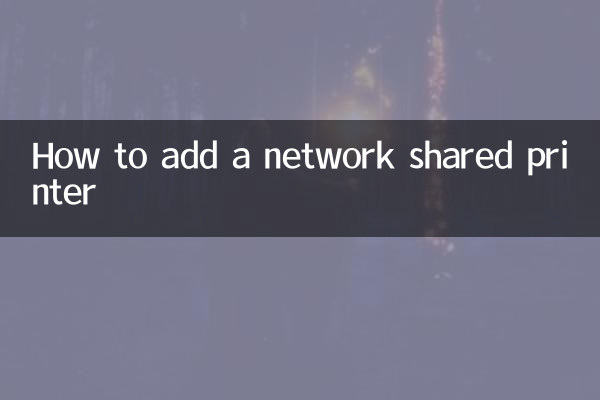
1. Temas candentes recientes y contenido candente (últimos 10 días)
| fecha | temas candentes | contenido candente |
|---|---|---|
| 2023-11-01 | Tecnología de teletrabajo | Cómo las empresas pueden optimizar la configuración de los equipos de oficina remota |
| 2023-11-03 | seguridad de red | Riesgos de seguridad y medidas preventivas de los equipos compartidos |
| 2023-11-05 | hogar inteligente | Interconexión de equipos de red doméstica. |
| 2023-11-07 | tecnología de impresión | Experiencia con la nueva impresora inalámbrica |
| 2023-11-09 | computación en la nube | Ventajas y limitaciones de los servicios de impresión en la nube |
2. Pasos para agregar una impresora compartida en red
Estos son los pasos detallados para agregar una impresora compartida en red:
1. Confirme que la impresora esté conectada a la red.
Asegúrese de que la impresora esté conectada a la misma LAN y que el uso compartido esté activado. Se puede configurar a través del panel de control de la impresora o del software de gestión.
2. Busque la impresora en su computadora.
Abra el Panel de control de su computadora > Dispositivos e impresoras > Agregar impresora. El sistema buscará automáticamente impresoras de red disponibles.
3. Seleccione e instale la impresora.
Seleccione la impresora de destino de los resultados de la búsqueda, haga clic en "Siguiente" y siga las instrucciones para instalar el controlador. Si el sistema no encuentra la impresora automáticamente, puede ingresar manualmente la dirección IP de la impresora.
4. Configurar la impresora predeterminada (opcional)
Una vez completada la instalación, haga clic derecho en el icono de la impresora y seleccione "Establecer como impresora predeterminada" para uso diario.
3. Problemas comunes y soluciones
| pregunta | Solución |
|---|---|
| La impresora no se muestra | Verifique la conexión de red y asegúrese de que la impresora y la computadora estén en la misma red |
| La instalación del controlador falló | Descargue el controlador más reciente del sitio web oficial e instálelo manualmente |
| Trabajo de impresión atascado | Reinicie la impresora y la computadora y borre la cola de impresión. |
4. Resumen
Agregar una impresora compartida en red no es complicado, simplemente siga los pasos anteriores. Al mismo tiempo, prestar atención a los temas de actualidad recientes puede ayudarle a comprender mejor las tendencias tecnológicas y optimizar el entorno de su oficina. Si tiene algún problema, puede consultar el formulario de preguntas frecuentes o ponerse en contacto con el soporte técnico.
5. Lectura adicional
Si está interesado en dispositivos para compartir redes, puede obtener más información sobre:

Verifique los detalles

Verifique los detalles